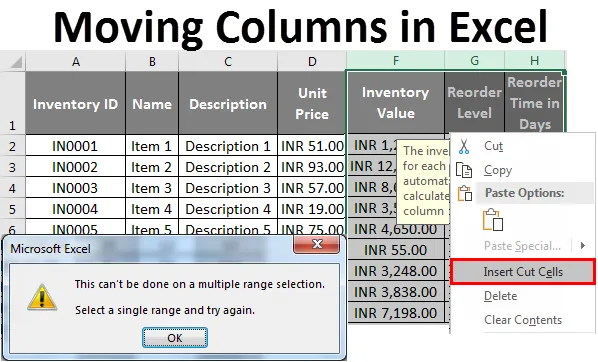
Преместване на колони в Excel (Съдържание)
- Как да премествате колони в Excel
- Преместване на колони чрез размяна
- Преместване на колони чрез рязане и залепване
- Преместване на няколко колони в Excel
Как да премествате колони в Excel
Използването на Excel в ежедневната ни работа ни кара да осъзнаем, че колкото и планирано и логично да се опитваме да направим нашата електронна таблица в края, трябва да разместваме редовете и колоните всеки път. Винаги можем да скрием колоните и редовете, когато е необходимо, но повечето пъти е необходимо да преместваме цели колони и редове по логически причини. В тази тема ще научим по същество за Преместването на колони в Excel.
Excel няма отделна команда или отделна функция за извършване на движение на колони и редове. Плъзгането на колоната не работи в excel.
Има обаче няколко начина за преместване на колоните в excel. Те са обяснени по-долу.
Преместване на колони чрез размяна
Плъзгането на колони в excel е сложна процедура. Тя е по-сложна, отколкото човек може да се сети. Нека да разберем този метод с помощта на пример.
На снимката по-долу имаме списък с описи на фирма. Графите съдържат детайлите като идентификационен номер на инвентара, име, описание, единична цена, количество на склад, стойност на запасите и т.н., а редовете съдържат детайлите на колоните.
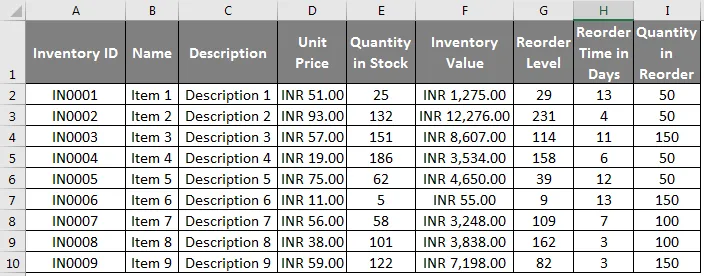
Затова сега искаме да разменяме определени колони помежду си, както трябва да разменяме колоната Стойност на запасите в колоната F с единична цена. За това трябва да следваме определени стъпки. Трябва да изберем колоната, която трябва да преместим, която в нашия случай е колоната F. След като сме избрали колоната, трябва да поставим курсора на ръба на селекцията. Курсорът на мишката се променя от нормалния курсор към движещия се курсор. Натиснете и задръжте клавиша за смяна и докато държите клавиша Shift, плъзнете колоната до желаното място, където трябва да смените колоната. След като започнете да влачите колоната, в колоната ще се появи символ в зелен цвят, указващ къде трябва да поставите колоната. Пуснете бутона на мишката и колоните ще бъдат сменени на новото място.
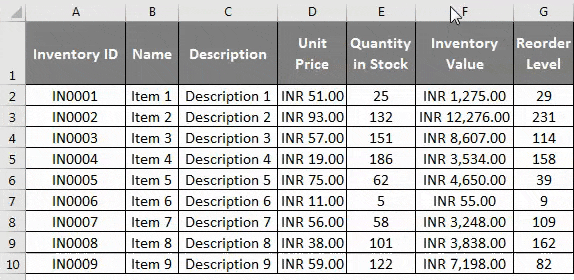
Кое в нашия случай е колоната D? Както виждаме от снимката по-горе. Колоната е разменена според нашето изискване. Трябва да се спазва същия процес за преместване на редовете до желаните места.
Преместване на колони чрез рязане и залепване
Можем също да преместваме колоните, като използваме командата cut & Paste в Excel. Нека разберем това с помощта на същия пример.
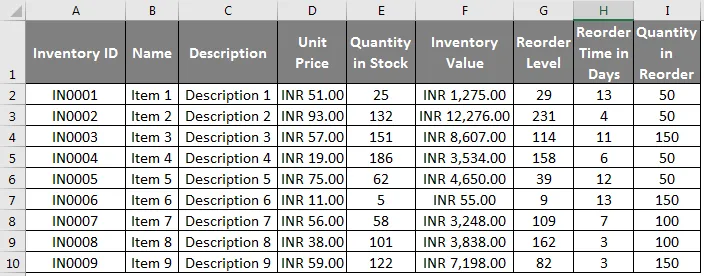
Стъпка 1: Изберете колоната, която трябва да преместите, като кликнете върху заглавката на колоната и след това използвайте командата Cut, като натиснете Control + X или като изберете команда Cut след щракване с десния бутон върху заглавката на колоната.
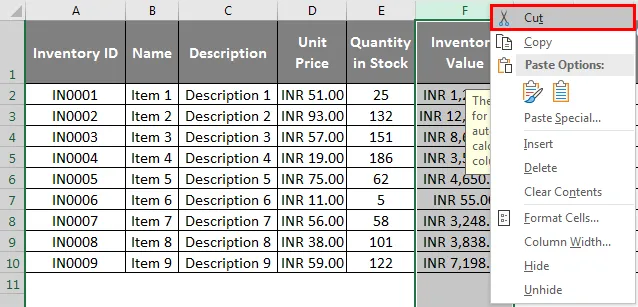
Стъпка 2: След като използваме командата cut, трябва да изберем колоната „преди“, в която трябва да вмъкнем изрязаната колона. Щракнете с десния бутон върху заглавката и изберете „Вмъкване на изрязани клетки“ от менюто с десния бутон.
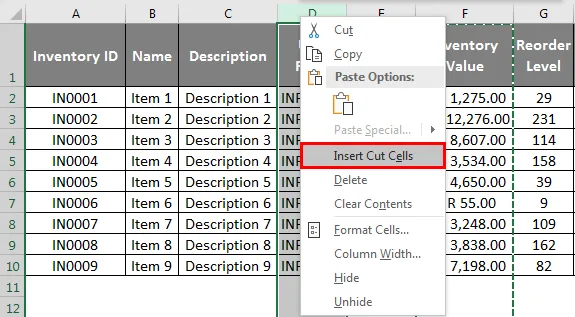
В резултат на това колоните се преместват на желаното от нас място, както е показано на екрана. Трябва да се спазва същия процес за преместване на редовете до желаните места.
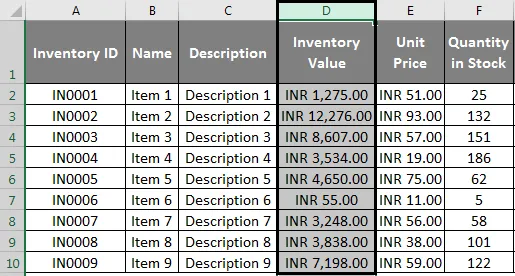
Преместване на няколко колони в Excel
Много пъти трябва да преместваме няколко колони в excel. Възможно е да преместите множеството колони или редове, при условие че са в съседство една с друга. Нека разберем това с помощта на предишния ни пример.
Стъпка 1: За преместване на няколко колони трябва да изберете съседните колони, които трябва да преместим, което в нашия случай е колона F, G, H.
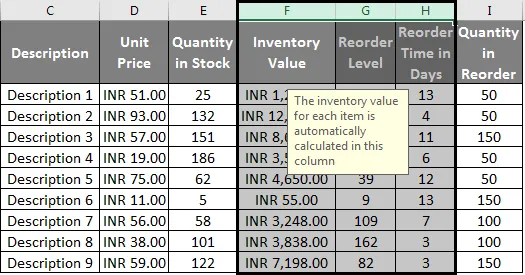
Стъпка 2: След като сме избрали колоната, трябва да поставим курсора на ръба на селекцията. Курсорът на мишката се променя от нормалния курсор към движещия се курсор.

Стъпка 3: Натиснете и задръжте клавиша Shift и, докато държите клавиша Shift, плъзнете колоната до желаното място, където трябва да смените колоната. Пуснете бутона на мишката и колоните ще бъдат сменени на новото място. Избраните колони се преместват в новите колони, които са D, E, F, както е показано по-долу.
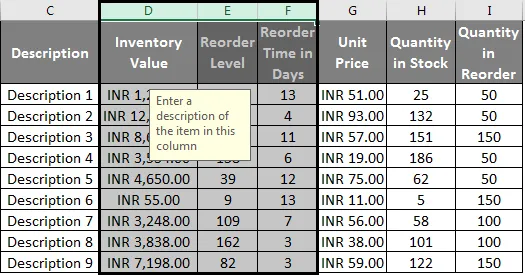
С помощта на този пример можем да разберем, че същият процес като преместването на една колона трябва да се следва и за преместване на няколко колони. Единствената разлика е в избора на колоните. Трябва да се спазва един и същ процес за няколко колони, докато се използва командата cut и paste за преместване на колоните, както е обяснено по-горе. Просто трябва да подберем няколко колони заедно и да се преместим.
Неща, които трябва да запомните
Има някои неща, които трябва да запомним, за да използваме командата за движение на колоната в excel.
Преместването на несъседни колони и редове не е възможно в excel, което означава, че можем само да разменяме или преместваме колоните, които са една до друга. Ако се опитаме и използваме контролния клавиш за избор на несъседни редове и колони и използваме командата cut, следната грешка се появява, както е показано на екрана по-долу.
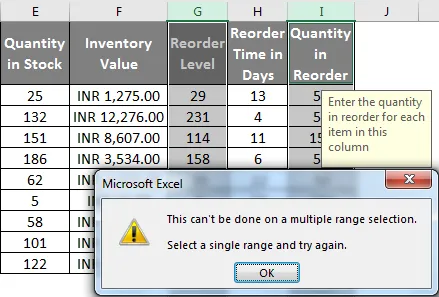
Можем да използваме командата Control + Space за избор на цялата колона наведнъж.
Трябва също да се отбележи, че не можем да преместваме или разменяме колони, които съдържат слети клетки. Ако се опитаме да преместим колоните или редовете, които съдържат слети клетки, се появява следната грешка, както е показано на екрана по-долу.
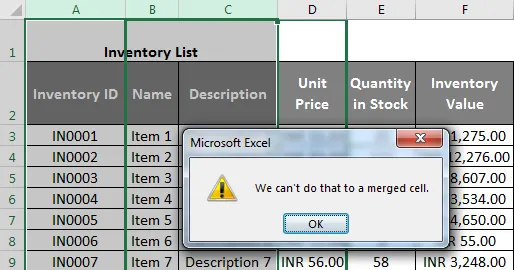
Можем да използваме (Virtual Basic For Application) VBA, който е езикът за програмиране на excel за преместване или замяна на колони и редове. Трябва да напишем макросите, които автоматично да преместват колоните и редовете в excel. Това обаче е по-дълъг и непрактичен метод, тъй като той отнема много време. И дори след записването на макросите, не е необходимо макросите, които сме използвали, да са 100% точни, което може да доведе до неуспех на задачата. Следователно не е препоръчително използването на VBA за тази конкретна функция.
Докато използвате командата Cut Paste за преместване на клетките, препоръчително е да проверите в коя колона се използва изскачащото меню с десния бутон. Моля, обърнете внимание, че excel поставя поставените клетки преди избраната колона.
Препоръчителни статии
Това е ръководство за преместване на колони в Excel. Тук обсъдихме Преместване на колони чрез размяна, рязане и поставяне, както и Преместване на няколко колони в Excel. Можете също да разгледате тези полезни функции в excel -
- Excel COLUMNS функция
- Excel Сравнете две колони
- Excel IF функция
- Текст към колони в Excel